学校安全工作平台系统管理员操作指南资料讲解
学校综合管理平台快速使用手册
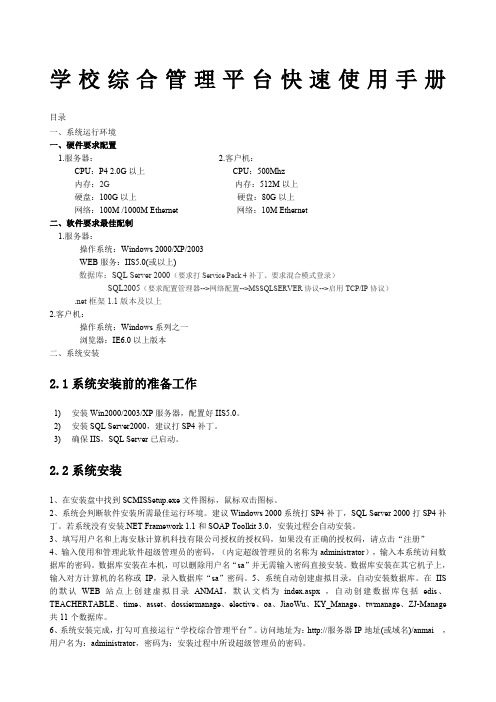
学校综合管理平台快速使用手册目录一、系统运行环境一、硬件要求配置1.服务器:2.客户机:CPU:P4 2.0G以上CPU:500Mhz内存:2G内存:512M以上硬盘:100G以上硬盘:80G以上网络:100M /1000M Ethernet 网络:10M Ethernet二、软件要求最佳配制1.服务器:操作系统:Windows 2000/XP/2003WEB服务:IIS5.0(或以上)数据库:SQL Server 2000(要求打Service Pack 4补丁、要求混合模式登录)SQL2005(要求配置管理器-->网络配置-->MSSQLSERVER协议-->启用TCP/IP协议).net框架1.1版本及以上2.客户机:操作系统:Windows系列之一浏览器:IE6.0以上版本二、系统安装2.1系统安装前的准备工作1)安装Win2000/2003/XP服务器,配置好IIS5.0。
2)安装SQL Server2000,建议打SP4补丁。
3)确保IIS,SQL Server已启动。
2.2系统安装1、在安装盘中找到SCMISSetup.exe文件图标,鼠标双击图标。
2、系统会判断软件安装所需最佳运行环境。
建议Windows 2000系统打SP4补丁,SQL Server 2000打SP4补丁。
若系统没有安装.NET Framework 1.1和SOAP Toolkit 3.0,安装过程会自动安装。
3、填写用户名和上海安脉计算机科技有限公司授权的授权码,如果没有正确的授权码,请点击“注册”4、输入使用和管理此软件超级管理员的密码,(内定超级管理员的名称为administrator),输入本系统访问数据库的密码。
数据库安装在本机,可以删除用户名“sa”并无需输入密码直接安装。
数据库安装在其它机子上,输入对方计算机的名称或IP,录入数据库“sa”密码。
5、系统自动创建虚拟目录,自动安装数据库。
学校安全工作平台系统管理员操作指南

1. 系统整体功能介绍
学校管理员主要管理创建网格和创建学校分管责任人、学校具体负责人、网格巡检员。
2. 系统主要业务介绍
学校管理员需要录入和维护的主要数据,如下图所示:
3. 基础信息
3.1 网格管理
学校管理员创建网格信息,如下图所示:
添加:添加网格片区/编辑:编辑网格信息/删除:删除网格列表
4. 用户信息
4.1 用户创建
学校管理员创建及维护本校的分管责任人和具体负责人及网格巡检员。
其中学校分管责任人和学校具体负责人只能有一个,管理员在创建用户时产生的用户密码为123456。
学校分管责任人列表,如下图所示:
编辑:编辑学校分管责任人的真实姓名和手机号
重置密码:重置后默认密码为123456
学校具体负责人列表,如下图所示:
编辑:编辑学校具体负责人的真实姓名和手机号
重置密码:重置后默认密码为123456
网格巡检员列表,如下图所示:
添加网格巡检员,输入必填项,新增网格巡检员,如下图所示:
设置网格巡检员,选择网格及用户即可设置网格巡检员,如下图所示:
编辑:编辑网格巡检员的真实姓名和手机号,还可以选择对应的网格
重置密码:重置后默认密码为123456/禁用:删除网格巡检员数据
5. 随手拍
点击右下角随手拍按钮,弹出随手拍登记框,如下图所示:
登记随手拍隐患后,数据显示在对应的学校具体负责人安全隐患随手拍模块列表中。
广东省校园安全平台使用方法(塘厦)
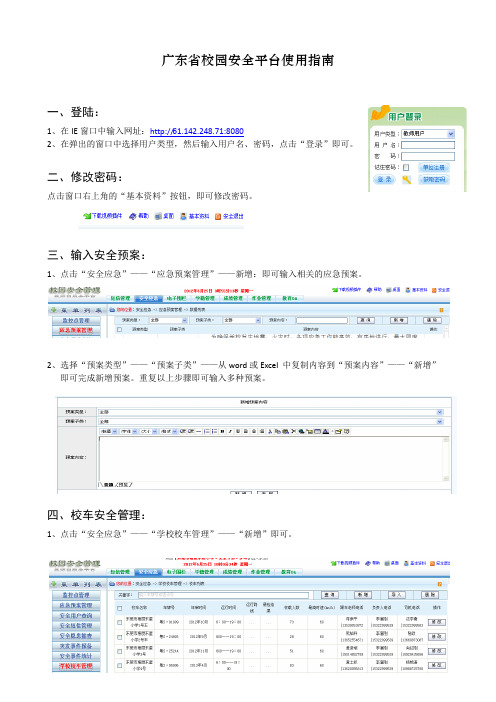
广东省校园安全平台使用指南
一、登陆:
1、在IE窗口中输入网址:http://61.142.248.71:8080
2、在弹出的窗口中选择用户类型,然后输入用户名、密码,点击“登录”即可。
二、修改密码:
点击窗口右上角的“基本资料”按钮,即可修改密码。
三、输入安全预案:
1、点击“安全应急”——“应急预案管理”——新增:即可输入相关的应急预案。
2、选择“预案类型”——“预案子类”——从word或Excel 中复制内容到“预案内容”——“新增”
即可完成新增预案。
重复以上步骤即可输入多种预案。
四、校车安全管理:
1、点击“安全应急”——“学校校车管理”——“新增”即可。
2、输入相关信息:输入相关信息——点击“添加”即可。
重复以上步骤即可输入多台校车信息。
五、安全隐患排查:
1、点击“安全应急”——“安全隐患排查”——“新增”
2、选择“报告类别”——填写报告标题、报告内容、整改方案等内容,然后点击“新增”即可。
1、点“作业管理”——“发送家庭作业”——选择相关的班级或学生家长
2、在“短信内容”中输入相关的内容,点击“发送”即可
七、给家长发送短信:
1、点击“短信管理”——“发送家长短信”——选择班级或家长
2、在“短信内容”中输入内容——点击“发送”即可
1、点击“教育OA”——“教师短信管理”——“撰写”
2、在发送对象中点“选择”——选择要发送的教师(也可在手机对象中直接输入手机号码),在发送内容中输入要发送的内容,然后点击“发送”即可。
学校安安全教育平台电脑版手册(乡镇必看)
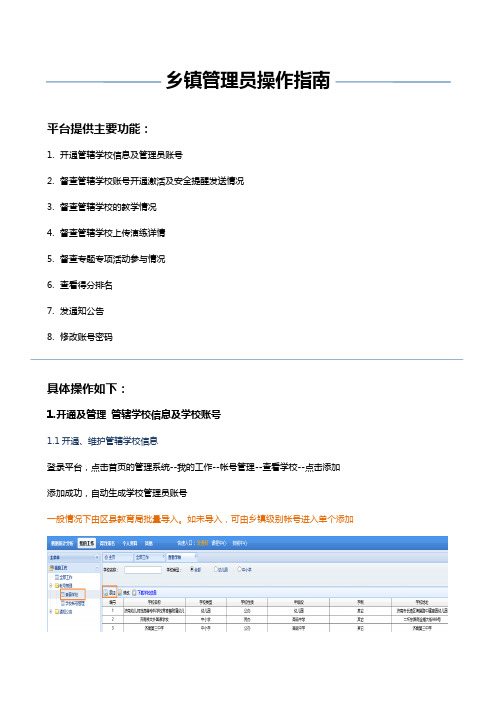
乡镇管理员操作指南平台提供主要功能:1.开通管辖学校信息及管理员账号2.督查管辖学校账号开通激活及安全提醒发送情况3.督查管辖学校的教学情况4.督查管辖学校上传演练详情5.督查专题专项活动参与情况6.查看得分排名7.发通知公告8.修改账号密码具体操作如下:1.开通及管理管辖学校信息及学校账号1.1开通、维护管辖学校信息登录平台,点击首页的管理系统--我的工作--帐号管理--查看学校--点击添加添加成功,自动生成学校管理员账号一般情况下由区县教育局批量导入。
如未导入,可由乡镇级别帐号进入单个添加1.2修改学校年级段信息登录平台,点击首页的管理系统--我的工作--帐号管理--查看学校--选中学校--点击修改完全中学:初中+高中全学段:包含有幼儿园九年一贯制(1-9年级)十二年一贯制(1-12年级)学校信息不能删除,如需删除,联系平台工作人员处理!1.3维护学校管理员账号登录平台,点击首页的管理系统--我的工作--帐号管理--学校账号管理--点击添加/删除学校账号需要修改,选中学校,点击修改若学校管理员忘记帐号或密码,为其查询核对最新的帐号或重置密码。
重置后的初始密码:1234562.督查管辖学校账号开通激活及安全提醒发送情况2.1查看账号开通及激活情况登录平台,点击首页的管理系统--数据统计分析--账号开通及移动版激活情况查看管辖学校账号开通及激活数据点击蓝色字体可以进一步查看此页面的激活状态:是用学校管理员账号激活学校此页面的激活状态:是用班主任账号激活班级2.2查看安全提醒发送情况登录平台,点击首页的管理系统--数据统计分析--移动版安全提醒发送情况查看管辖学校的班主任发送安全提醒数据点击蓝色字体可以进一步查看3.督查管辖学校的教学情况3.1查看各年级课程分布登录平台,点击首页的课程中心可以看到幼儿园小班至高三各年级对应的安全课程附:教师的授课页面展示:3.2查看管辖学校老师的整体教学情况登录平台,点击首页的管理系统--数据统计分析--在平台使用情况中:可以具体查看平台整体使用情况(可按照学年、上、下学期等方式检索查看)3.3查看管辖学校老师的日常授课情况登录平台,点击首页的管理系统--数据统计分析--教师工作情况--教师授课情况按照全学年、上、下学期来检索点击蓝色字体可以进一步查看详细数据查看老师授课,还是显示授课数是零,查看以下说明:3.3查看管辖学校学生的日常授课情况登录平台,点击首页的管理系统--数据统计分析--教师工作情况--学生作业情况点击蓝色字体,可以进一步详查3.4调取老师和学生的教学记录登录平台,点击首页的管理系统--数据统计分析--单个师生情况选择相应信息,输入教师或学生的姓名,可以查看到具体教师或学生的授课、学习详情4.督查管辖学校上传演练详情点击首页的管理系统--数据统计分析--演练详情演练详情:查看管辖学校提交的演练详情及总结5.督查专题专项活动参与情况5.1查看专项活动师生参与情况登录平台,点击首页的管理系统--数据统计分析--教师工作情况--纳入考核专项活动可查看各校师生的学习情况,可以下载、保存相应的数据纳入工作考核的专项活动——秋季安全第一课,119消防专题,122交通专题,寒假专项,3月安全教育日,415国家安全专题,5、6月防溺水专题,暑假专项5.2查看专题课开展情况登录平台,点击首页的管理系统--数据统计分析--专题课开展情况查看各校相应专题活动学生的学习情况,可以下载、保存相应的数据专题专项活动基本分为学校版和家庭版分值各自25分,总分50分(寒暑假专题只有家庭版,就是总分50分)6.查看得分排名登录平台,点击首页的管理系统--得分排名选择相应按钮,查看我的得分排名、各校得分排名、区县各校得分排名、本市各校得分排名本市各校得分排名:选择全学年,上、下学期、全年等方式进行查看,也可以按照教学过程、教学效果、专项活动等指标排序。
成都市学校安全工作平台操作指南

成都市学校安全工作平台操作指南成都市学校安全工作平台推出使用以来,我县学校、幼儿园使用情况不理想,这个又是市教育局多次强调的安全工作检查的重点(尤其是安全管理达标检查的必查内容之一)。
请各校(园)对照这个操作指南,结合学校、幼儿园使用实际,在2018年1月12日前完善完毕,县教育局将组织力量检查各校填报情况,并视情通报。
安全管理平台一、基础数据管理(一)学校基本情况管理1.学校基本情况点击“学校基本情况”,点击左上角“修改”,完善里面的每一项内容。
其中“校、院长”和“学校法人”均填学校校(园)长;“学校周边平面图”栏目在“搜索地图”栏前输入“学校(幼儿园)”全称,敲击回车,放大地图,直到清晰显示学校所在位置,点击地图上的学校名称,显示学校经纬度后,再点击“保存”,最后查询是否显示的是正确地图,这个可能要反复操作多次,才能成功。
2.学校师生管理要完善所有的班级情况3.安全组织架构点击“新增”,选择相应的“负责人”和“机构”,最后点“确定”。
“安全领导小组”填学校校(园)长为组长,分管领导为副组长,其他人员为成员(五人以上);“学校安保队伍”填分管领导为安保主任,保安及其他人员(五人以上)为安保成员;“学校应急队伍”以学校校(园)长为指挥组长,下设各小组均应有组长和组员(至少一人)。
其他需要填报的地方均应填报。
4.学校安全地图点击“学校安全地图”,分别点击“学校建筑平面图”和“应急避险疏散平面图”,再点击“编辑”,然后选择地图,最后点“保存”即可(注意:图片上传格式为JPg、Png,大小不超过5M);“学校周边平面图”上传方法,同样点击“编辑”,然后选择“上传地图”,在“搜索地图”后面输入学校名称,敲击回车,放大地图,直到清晰显示学校所在位置,点击地图上的学校名称,显示学校经纬度后,再点击“保存”,最后查询是否显示的是正确地图,这个可能要反复操作多次,才能成功。
5.专家队伍管理点击“专家队伍管理”,选择“新增”,填完所有带*项目,最后点上报。
国家中小学智慧教育平台管理员操作指南
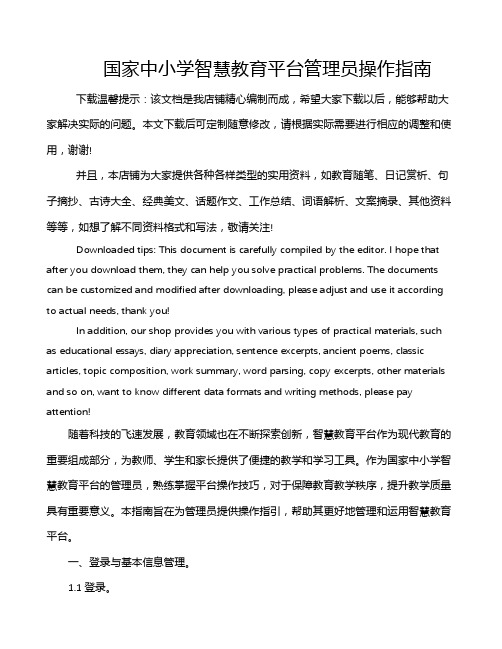
国家中小学智慧教育平台管理员操作指南下载温馨提示:该文档是我店铺精心编制而成,希望大家下载以后,能够帮助大家解决实际的问题。
本文下载后可定制随意修改,请根据实际需要进行相应的调整和使用,谢谢!并且,本店铺为大家提供各种各样类型的实用资料,如教育随笔、日记赏析、句子摘抄、古诗大全、经典美文、话题作文、工作总结、词语解析、文案摘录、其他资料等等,如想了解不同资料格式和写法,敬请关注!Downloaded tips: This document is carefully compiled by the editor. I hope that after you download them, they can help you solve practical problems. The documents can be customized and modified after downloading, please adjust and use it according to actual needs, thank you!In addition, our shop provides you with various types of practical materials, such as educational essays, diary appreciation, sentence excerpts, ancient poems, classic articles, topic composition, work summary, word parsing, copy excerpts, other materials and so on, want to know different data formats and writing methods, please pay attention!随着科技的飞速发展,教育领域也在不断探索创新,智慧教育平台作为现代教育的重要组成部分,为教师、学生和家长提供了便捷的教学和学习工具。
学校安全教育平台各级账号操作细节点(最新版)

平台各级账号操作细节点:一、教育部门(市级、区县、乡镇)1.市级、区县导入学校可批量导入或单个添加导入操作路径:【点击首页管理系统——点击我的工作——点击账号管理——点击学校账号导入】;单个添加操作路径:【点击首页管理系统——点击我的工作——点击账号管理——点击查看学校——点击添加——录入内容点击保存,即可自动生成校管理员账号】2.乡镇管理员只能单个添加学校及学校管理员账号3.通报公告:通过平台电脑版发送功能有限,全面利用平台移动版发送重要通知(紧急预警通知),简单方便,发送后会有数据反馈(发送数、送达数、阅读率)重要通知发送操作路径:【登陆成功平台移动版——点击发通知栏目(点击大的“+”号)——选择模板/新建通知——内容确定后,选择收件人——点击右上角“发送”即可】备注:教育部门要去督促落实下属学校班主任发送安全提醒,几个细节点要传达到位:①发安全提醒分周末和节假日②每学年节假日提醒发送数为8条,每学期4条;周末提醒发送数为30条,每学期15条②节假日提醒具体有:【从上学期至下学期】上学期:秋季开学提醒、中秋国庆提醒、元旦提醒、寒假提醒下学期:春季开学提醒、清明节提醒、劳动节提醒、端午节提醒、暑假提醒4.要求管辖学校开通好本校老师和学生的账号,并激活平台移动版账号(手机上下载“安全教育平台”移动版,并且成功登陆即可激活)5.要求管辖学校的班主任熟练运用平台进行授课并及时发送安全提醒6.平台电脑版查看账号开通及激活和查看发送安全提醒的数据与平台移动版数据一致①跟学校名对应的激活状态,就是要用学校管理员登陆成功平台移动版才能激活②跟班级对应的激活状态要用班主任账号登陆成功平台移动版才能激活7.5·12防灾减灾和4月的国家安全教育后期将全部纳入考核,放在教师工作情况里面进行查看目前路径:【点击首页管理系统——点击数据统计分析——点击专题课开展情况】二、学校管理员1.平台电脑版查看账号开通及激活和查看发送安全提醒的数据与平台移动版数据一致。
学校安全管理操作指南
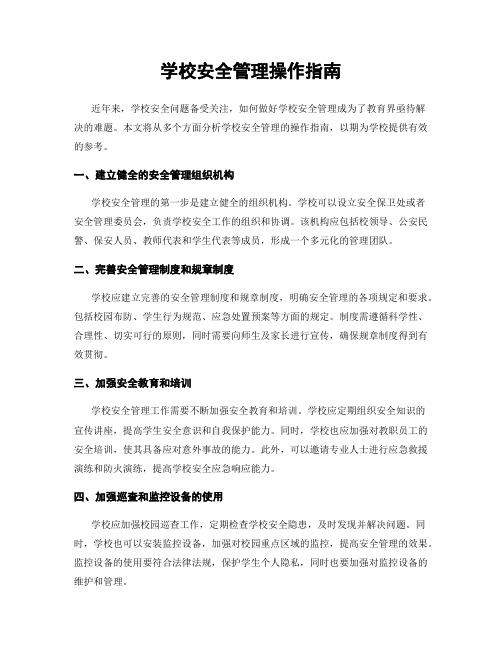
学校安全管理操作指南近年来,学校安全问题备受关注,如何做好学校安全管理成为了教育界亟待解决的难题。
本文将从多个方面分析学校安全管理的操作指南,以期为学校提供有效的参考。
一、建立健全的安全管理组织机构学校安全管理的第一步是建立健全的组织机构。
学校可以设立安全保卫处或者安全管理委员会,负责学校安全工作的组织和协调。
该机构应包括校领导、公安民警、保安人员、教师代表和学生代表等成员,形成一个多元化的管理团队。
二、完善安全管理制度和规章制度学校应建立完善的安全管理制度和规章制度,明确安全管理的各项规定和要求。
包括校园布防、学生行为规范、应急处置预案等方面的规定。
制度需遵循科学性、合理性、切实可行的原则,同时需要向师生及家长进行宣传,确保规章制度得到有效贯彻。
三、加强安全教育和培训学校安全管理工作需要不断加强安全教育和培训。
学校应定期组织安全知识的宣传讲座,提高学生安全意识和自我保护能力。
同时,学校也应加强对教职员工的安全培训,使其具备应对意外事故的能力。
此外,可以邀请专业人士进行应急救援演练和防火演练,提高学校安全应急响应能力。
四、加强巡查和监控设备的使用学校应加强校园巡查工作,定期检查学校安全隐患,及时发现并解决问题。
同时,学校也可以安装监控设备,加强对校园重点区域的监控,提高安全管理的效果。
监控设备的使用要符合法律法规,保护学生个人隐私,同时也要加强对监控设备的维护和管理。
五、建立健全的网上安全管理机制随着互联网的普及,学校安全也面临了新的挑战。
学校应建立健全的网上安全管理机制,防范网络安全风险。
学校可以设置防火墙,限制不良网站的访问,为学生提供安全的网络环境。
同时,还应加强网络安全教育,引导学生正确使用互联网。
六、制定应急处置预案应急处置预案是学校安全管理的重要环节。
学校应根据不同的安全风险,制定相应的应急处置预案。
如地震、火灾、突发公共卫生事件等。
预案制定要科学合理,并在平时定期组织演练,提高应急处置的效果。
安全管理系统使用手册全功能模块

安全管理系统使用手册全功能模块1. 引言本文档旨在介绍安全管理系统的全功能模块的使用方法。
安全管理系统是一款提供全面安全管理解决方案的软件,包含多个模块用于实现各种安全管理需求,例如用户管理、权限控制、日志记录等。
使用本手册前,请确保您已经熟悉基本的安全管理知识。
2. 用户管理模块用户管理模块用于管理系统中的用户,包括用户的创建、删除、权限分配等功能。
2.1 用户创建要创建一个新用户,请按照以下步骤进行操作: 1. 登录安全管理系统。
2. 进入用户管理模块。
3. 点击“新建用户”按钮。
4. 填写用户信息,包括用户名、密码、角色等。
5. 点击“保存”按钮。
2.2 用户删除要删除一个用户,请按照以下步骤进行操作: 1. 登录安全管理系统。
2. 进入用户管理模块。
3. 选择要删除的用户。
4. 点击“删除”按钮。
5. 确认删除操作。
2.3 权限分配要为用户分配权限,请按照以下步骤进行操作: 1. 登录安全管理系统。
2. 进入用户管理模块。
3. 选择要分配权限的用户。
4. 点击“权限分配”按钮。
5. 在权限分配界面,选择用户具备的功能权限。
6. 点击“保存”按钮。
3. 权限控制模块权限控制模块用于控制用户对系统各功能模块的访问权限。
3.1 角色创建要创建一个新角色,请按照以下步骤进行操作: 1. 登录安全管理系统。
2. 进入权限控制模块。
3. 点击“新建角色”按钮。
4. 填写角色信息,包括角色名称、描述等。
5. 选择角色具备的功能权限。
6. 点击“保存”按钮。
3.2 角色删除要删除一个角色,请按照以下步骤进行操作: 1. 登录安全管理系统。
2. 进入权限控制模块。
3. 选择要删除的角色。
4. 点击“删除”按钮。
5. 确认删除操作。
3.3 权限分配要为角色分配权限,请按照以下步骤进行操作: 1. 登录安全管理系统。
2. 进入权限控制模块。
3. 选择要分配权限的角色。
学校安全教育平台应用操作

地震安全课程
总结词
地震安全课程是学校安全教育中不可忽 视的一环,旨在提高学生的地震安全意 识和应对地震等自然灾害的能力。
VS
详细描述
地震安全课程通常包括地震的成因、预警 系统的使用、避震场所的选择、自救互救 等方面的知识,通过模拟演练、实地操作 等形式让学生掌握地震安全技能,提高应 对地震等自然灾害的应对能力。
加强学生、教师、家长 之间的沟通与协作。
操作简单,方便用户快 速上手。
02
平台操作流程
登录与注册
总结词:简单易行
详细描述:学生和教师可以通过输入账号和密码进行登录,首次使用需进行注册 ,填写正确的信息即可完成注册。
课程选择与学习
总结词
内容丰富多样
详细描述
平台提供各类安全教育课程,包括消防安全、交通安全、网络安全等,用户可 根据需求选择课程进行学习。
问题分类与检索
平台应提供问题分类和检 索功能,方便学生快速找 到答案。
答案评价与筛选
学生可以对回答进行评价, 平台应筛选出优质答案提 供给其他学生。
学习小组
小组创建与管理
学生可以根据兴趣或需求 创建学习小组,进行在线 讨论和协作。
小组活动与任务
小组内可以发布学习任务、 组织在线活动等,增强学 习效果。
网络安全课程
总结词
网络安全课程是学校安全教育的新兴领域,旨在提高学生的网络素养和信息安全意识,预防网络欺凌 和网络犯罪。
详细描述
网络安全课程通常包括网络道德规范、个人信息保护、网络欺凌的预防和应对等方面的知识,通过案 例分析、互动讨论等形式引导学生树立正确的网络价值观,提高网络安全意识和自我保护能力。
小组交流与分享
小组成员之间可以交流学 习心得、分享学习资源, 促进共同进步。
菏泽安全教育平台操作讲解

一、
在此输入菏泽安全教育平台,然后单击搜索
单击打开网页
在此输入账号和密码, 然后单击登录。
例如
这是安全平台的首页
快捷方式
选择管理系统
选择数据统计分析可以查看学生和老师的工作情况
管理员需要操作的地方
学校账号管理,可以添加或删除学校的管理员
点击下载表格到本地磁盘,按照文件格式填写内容
找到下载的文件打开,按要求填写,并保存。
点击请选择文件,找到要上传的教师账号文件
导入学生账号和导入老师账号操作步骤一致, 注意在导入时要选择年级进行导入。
新学年升年级操作,首先选择年级和班级, 再进行检索,可以一个一个班进行升年级, 也可以批量升年级。同时也可以对学生进行 管理。
发通知公告或查看上级公告
பைடு நூலகம்
选择工作详情表 查看我的授课情况 学生作业情况
学生的作业情况
活动开展情况和 专题课开展情况 可以选择查看
选择账号管理对学生的账号进行操作
选择通知公告,查看上一级管理员发的通知
选择得分排名,查看我的得分排名和大家的得分排名
查看修改个人资料
进入课程中心和技能中心的快速入口
查看得分排名
二、学校班主任安全平台 操作讲解
在此输入菏泽安全教育平台,然后单击搜索
单击打开网页
在此输入账号和密码, 然后单击登录。
例如
这是安全平台的首页
打 开 课 程 中 心 页 面
选择马上去授课
完成以上三个步骤单击确认按钮
选择管理系统
注意:此处可快速选择
打开的管理系统页面
单击工作总表查看
学校安全教育平台移动版操作手册(学校)

附件2:学校安全教育平台移动版操作手册(学校)一、移动版下载安装流程方式一:手机应用市场中下载第一步:在以上手机应用市场中搜索“安全教育平台”;第二步:在搜索结果中点击“安装”即可。
方式二:使用微信扫二维码下载二、学校主要功能及操作说明学校安全教育平台移动版为学校提供数据查询、发通报、发送风险提示和紧急预警信息等功能,建立风险提示和紧急预警机制。
1、移动版登录学校使用安全教育平台帐号进行登录,为保障学校的帐号信息安全,特提供“手势密码”设置功能(根据需要进行设置),登录后请前往“我的”栏目进行设置及修改,同时移动版不提供修改帐号及密码权限,如需修改及重置,请使用电脑版进行操作。
第一步:输入帐号密码第二步:进入首页第三步:点击“我的”第四步:修改手势密码第五步:创建成功说明:点击“修改手势密码”解锁密码,务必常用好记!2、查询各项数据学校通过移动版可查询学校安全教育平台的所有相关数据,包括教师授课情况、学生参与情况、专题活动组织情况、应急疏散演练开展情况等。
如图示,选择所需查看栏目点击进入,相关页面数据均可点击右上角“+”号作为通报附件下发至本校各班级(班主任)。
具体操作步骤如下:(1)安全教育数据:教师(班主任)授课及学生作业完成数据图1 点击整体情况图2点击安全教育图3 查看教师授课数据图4查看学生作业数据(2)专题活动数据:本校教师(班主任)及学生专题活动参与数据图1 点击专题活动栏目图2 选取需查询的专题图3选择查看各年级学校版数据图4选择查看各年级家庭版数据(3)疏散演练数据:查询本校疏散演练开展数据图1点击疏散演练图2 本校演练数据图3查看演练方案详情3、发布紧急预警、发布数据通报通知,查看反馈数据学校可将紧急预警或其他重要通知下发各班级(班主任)、学生及家长,建立紧急状态下的预警信息发布机制;同时也可将查询到的平台各项数据情况作为数据通报快速下发。
移动版将提供各类预警通知模板内容,供学校参考。
智能校园安全管理系统操作手册
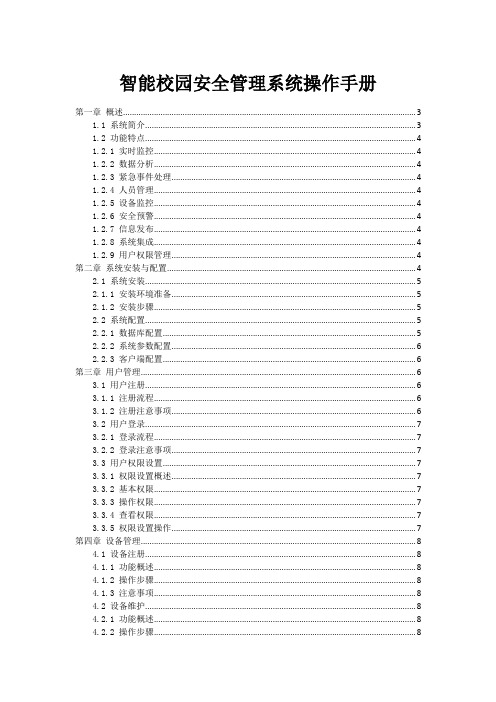
智能校园安全管理系统操作手册第一章概述 (3)1.1 系统简介 (3)1.2 功能特点 (4)1.2.1 实时监控 (4)1.2.2 数据分析 (4)1.2.3 紧急事件处理 (4)1.2.4 人员管理 (4)1.2.5 设备监控 (4)1.2.6 安全预警 (4)1.2.7 信息发布 (4)1.2.8 系统集成 (4)1.2.9 用户权限管理 (4)第二章系统安装与配置 (4)2.1 系统安装 (5)2.1.1 安装环境准备 (5)2.1.2 安装步骤 (5)2.2 系统配置 (5)2.2.1 数据库配置 (5)2.2.2 系统参数配置 (6)2.2.3 客户端配置 (6)第三章用户管理 (6)3.1 用户注册 (6)3.1.1 注册流程 (6)3.1.2 注册注意事项 (6)3.2 用户登录 (7)3.2.1 登录流程 (7)3.2.2 登录注意事项 (7)3.3 用户权限设置 (7)3.3.1 权限设置概述 (7)3.3.2 基本权限 (7)3.3.3 操作权限 (7)3.3.4 查看权限 (7)3.3.5 权限设置操作 (7)第四章设备管理 (8)4.1 设备注册 (8)4.1.1 功能概述 (8)4.1.2 操作步骤 (8)4.1.3 注意事项 (8)4.2 设备维护 (8)4.2.1 功能概述 (8)4.2.2 操作步骤 (8)4.3 设备监控 (9)4.3.1 功能概述 (9)4.3.2 操作步骤 (9)4.3.3 注意事项 (9)第五章安全监控 (9)5.1 视频监控 (9)5.1.1 概述 (9)5.1.2 摄像头布置 (9)5.1.3 视频存储 (10)5.1.4 视频检索与回放 (10)5.2 数据分析 (10)5.2.1 概述 (10)5.2.2 人员统计 (10)5.2.3 行为分析 (10)5.2.4 车辆管理 (10)5.3 报警处理 (10)5.3.1 概述 (10)5.3.2 报警方式 (10)5.3.3 报警处理流程 (10)5.3.4 报警历史查询 (11)第六章事件处理 (11)6.1 事件记录 (11)6.1.1 功能概述 (11)6.1.2 注意事项 (11)6.2 事件分类 (11)6.2.1 功能概述 (11)6.2.2 注意事项 (11)6.3 事件处理流程 (12)6.3.1 功能概述 (12)6.3.2 注意事项 (12)第七章安全预警 (12)7.1 预警设置 (12)7.1.1 功能概述 (12)7.1.2 操作步骤 (12)7.2 预警推送 (13)7.2.1 功能概述 (13)7.2.2 操作步骤 (13)7.3 预警反馈 (13)7.3.1 功能概述 (13)7.3.2 操作步骤 (13)第八章统计分析 (13)8.1 数据统计 (13)8.1.1 统计功能概述 (13)8.1.3 统计方法 (14)8.2 报表 (14)8.2.1 报表概述 (14)8.2.2 报表类型 (14)8.2.3 报表步骤 (14)8.3 数据分析 (14)8.3.1 数据分析方法 (14)8.3.2 数据分析应用 (15)第九章系统维护 (15)9.1 系统升级 (15)9.1.1 升级准备 (15)9.1.2 升级流程 (15)9.2 数据备份 (15)9.2.1 备份策略 (15)9.2.2 备份方法 (15)9.3 故障处理 (16)9.3.1 故障分类 (16)9.3.2 故障处理流程 (16)9.3.3 常见故障处理方法 (16)第十章帮助与支持 (16)10.1 常见问题解答 (16)10.1.1 系统登录问题 (16)10.1.2 功能使用问题 (16)10.1.3 系统维护问题 (17)10.2 技术支持联系方式 (17)10.3 系统使用教程 (17)10.3.1 登录系统 (17)10.3.2 实时监控 (17)10.3.3 报警管理 (17)10.3.4 系统管理 (18)第一章概述1.1 系统简介智能校园安全管理系统是一款基于现代信息技术,结合物联网、大数据、云计算等先进技术手段,为校园安全管理工作提供全面支持的系统。
安全教育平台---校管理员使用手册
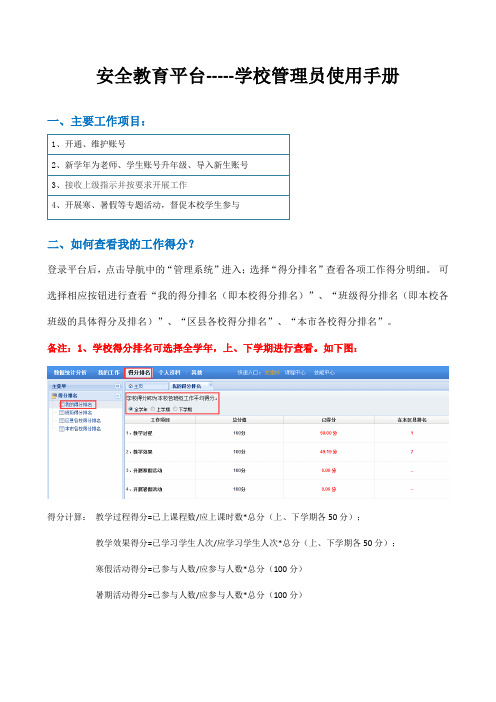
安全教育平台-----学校管理员使用手册一、主要工作项目:二、如何查看我的工作得分?登录平台后,点击导航中的“管理系统”进入;选择“得分排名”查看各项工作得分明细。
可选择相应按钮进行查看“我的得分排名(即本校得分排名)”、“班级得分排名(即本校各班级的具体得分及排名)”、“区县各校得分排名”、“本市各校得分排名”。
备注:1、学校得分排名可选择全学年,上、下学期进行查看。
如下图:得分计算:教学过程得分=已上课程数/应上课时数*总分(上、下学期各50分);教学效果得分=已学习学生人次/应学习学生人次*总分(上、下学期各50分);寒假活动得分=已参与人数/应参与人数*总分(100分)暑期活动得分=已参与人数/应参与人数*总分(100分)2、可在班级得分排名中,输入教师的姓名,查询其在全年任课不同班级的工作情况得分。
另外也可按年级进行检索查询得分。
查询期限划分为:‘上学期’、‘下学期’、‘全学年’(包含上下两学期)、‘全年’(自然年:1月1日至12月31日,包含跨越学年的老师工作情况展示);查询方式分为:‘按教师姓名’、‘按年级显示’、‘按年级段显示’等。
如下图:三、如何开通、维护教师和学生账号?首先批量导入教师账号,生成相应班级后再导入学生账号,班级格式要一致。
以开通、维护学生账号为例:第一步:登录平台后,点击导航中的“管理系统”进入;第二步:进入“我的工作——账号管理——导入学生账号”,按照页面提示,下载、导入模板表格即可。
备注:需先导入教师或在班级管理栏目中建立相应的班级后再进行导入学生账号。
模板表格中需填写相应身份证号,不能带有符号或英文字母空格。
一次只可导入一个年级的学生文件,导入前请先选择年级。
备注:班级填写必须与导入班主任账号模板中,班级格式保持一致。
教师授课记录才可匹配相应班级。
比如:一年级‘一班’对应填写为‘一班’,不要填写为‘一年级一班’或者‘1班’等。
第三步:导入成功后,进入“查看学生账号”,核对无误后可分发给学生。
学校安安全教育平台电脑版手册(学校必看)

学校管理员操作指南平台提供主要功能:1.开通教师和学生帐号(学校信息管理员)2.新学年为老师、学生帐号升年级、维护及班级管理(学校信息管理员)3.督管账号开通激活及安全提醒发送情况(学校分管安全负责人-副校长学校信息管理员)4.接收上级指示并按要求开展工作(学校分管安全负责人-副校长学校信息管理员)5.开展寒、暑假等专项专题活动,督促本校学生参与(学校分管安全负责人-副校长学校信息管理员)6.督查本校班主任或授安全课老师通过平台日常授课(学校分管安全负责人-副校长学校信息管理员)7.上传疏散演练(学校信息管理员)8.查看得分排名(学校分管安全负责人-副校长)9.修改账号密码(学校分管安全负责人-副校长学校信息管理员)具体操作如下:1.开通教师和学生帐号(具体操作:查阅教师(学生)帐号导入操作及常见问题汇总文件)1.1导入教师帐号1.1.1导入教师的条件:授安全课老师或班主任(所有老师信息都做在一张模板里)1.1.2年级填写要求:按照系统明确的年级格式填写幼儿园:幼儿园大班幼儿园中班幼儿园小班(小小班或托班,年级填写为幼儿园小班)(学前班,年级填写为幼儿园大班)初中:七年级八年级九年级高中:高一高二高三登录平台,点击首页的管理系统--我的工作--帐号管理--导入教师帐号--点击下载模板(按照模板使用说明,录入内容)点击请选择文件按钮,选择好要导入的文件,单击打开,系统即自动导入教师信息,生成登陆平台帐号导入成功后,点击查看教师帐号,核对无误后下载教师帐号,及进行添加、删除、修改等操作如:班主任或授课老师忘记密码,点击重置密码按钮,密码到初始1234561.2导入学生帐号(学生帐号模板导入,要分批按年级导入,不可所有年级学生做在同一张模板中)登录平台,点击首页的管理系统--我的工作--帐号管理--导入学生帐号(按照模板使用说明,录入内容)1:下载表格 2.选择年级 3.点击请选择文件按钮点击打开进行导入班级填写必须与班主任的班级填写保持一致。
智能校园安全管理系统操作指南

智能校园安全管理系统操作指南第一章:系统概述 (3)1.1 系统简介 (3)1.2 功能特点 (4)1.2.1 实时监控 (4)1.2.2 预警分析 (4)1.2.3 应急响应 (4)1.2.4 数据分析 (4)1.2.5 人员管理 (4)1.2.6 信息发布 (4)1.3 技术参数 (4)1.3.1 硬件设备 (4)1.3.2 软件系统 (4)1.3.3 网络环境 (5)第二章:系统安装与配置 (5)2.1 硬件安装 (5)2.1.1 硬件清单 (5)2.1.2 安装步骤 (5)2.2 软件安装 (5)2.2.1 软件清单 (5)2.2.2 安装步骤 (5)2.3 系统配置 (6)2.3.1 网络配置 (6)2.3.2 监控设备配置 (6)2.3.3 用户权限配置 (6)2.3.4 报警设置 (6)2.3.5 数据存储与备份 (6)第三章:用户管理 (6)3.1 用户注册 (6)3.1.1 注册流程 (6)3.1.2 注意事项 (6)3.2 用户权限设置 (7)3.2.1 权限分配 (7)3.2.2 权限设置流程 (7)3.2.3 注意事项 (7)3.3 用户信息修改 (7)3.3.1 修改个人信息 (7)3.3.2 修改密码 (7)3.3.3 注意事项 (7)第四章:设备管理 (7)4.1 设备注册 (7)4.1.1 注册流程 (8)4.1.2 注意事项 (8)4.2 设备维护 (8)4.2.1 维护流程 (8)4.2.2 注意事项 (8)4.3 设备状态监控 (8)4.3.1 监控流程 (8)4.3.2 注意事项 (9)第五章:实时监控 (9)5.1 视频监控 (9)5.1.1 系统概述 (9)5.1.2 操作步骤 (9)5.1.3 注意事项 (9)5.2 报警监控 (9)5.2.1 系统概述 (9)5.2.2 操作步骤 (10)5.2.3 注意事项 (10)5.3 数据分析 (10)5.3.1 系统概述 (10)5.3.2 操作步骤 (10)5.3.3 注意事项 (10)第六章:应急预案 (10)6.1 应急预案制定 (10)6.1.1 制定目的 (11)6.1.2 制定原则 (11)6.1.3 制定内容 (11)6.2 应急预案启动 (11)6.2.1 启动条件 (11)6.2.2 启动程序 (11)6.3 应急预案执行 (12)6.3.1 应急响应 (12)6.3.2 应急资源调配 (12)6.3.3 应急协调与沟通 (12)6.3.4 应急培训与演练 (12)第七章:安全预警 (12)7.1 预警信息发布 (12)7.1.1 发布流程 (12)7.1.2 发布方式 (13)7.2 预警级别设置 (13)7.2.1 预警级别分类 (13)7.2.2 预警级别设置流程 (13)7.3 预警处理 (13)7.3.1 预警接收 (13)7.3.2 预警响应 (13)7.3.3 预警解除 (13)第八章数据统计与报表 (14)8.1 数据统计 (14)8.1.1 统计功能概述 (14)8.1.2 统计内容 (14)8.1.3 统计方法 (14)8.2 报表 (14)8.2.1 报表概述 (14)8.2.2 报表类型 (14)8.2.3 报表方法 (15)8.3 报表导出 (15)8.3.1 报表导出概述 (15)8.3.2 导出格式 (15)8.3.3 报表导出方法 (15)第九章:系统维护与升级 (15)9.1 系统维护 (15)9.1.1 维护目的 (16)9.1.2 维护内容 (16)9.1.3 维护周期 (16)9.1.4 维护流程 (16)9.2 系统升级 (16)9.2.1 升级目的 (16)9.2.2 升级内容 (16)9.2.3 升级流程 (17)9.3 故障处理 (17)9.3.1 故障分类 (17)9.3.2 故障处理流程 (17)第十章:操作培训与使用注意事项 (17)10.1 操作培训 (17)10.1.1 培训对象 (17)10.1.2 培训内容 (17)10.1.3 培训方式 (18)10.2 使用注意事项 (18)10.2.1 系统使用环境 (18)10.2.2 数据安全与隐私保护 (18)10.2.3 系统维护与升级 (18)10.3 常见问题解答 (18)第一章:系统概述1.1 系统简介智能校园安全管理系统是一款集成了现代信息技术、物联网技术、大数据分析及人工智能算法的综合性管理平台。
安全平台班主任操作手册1.2
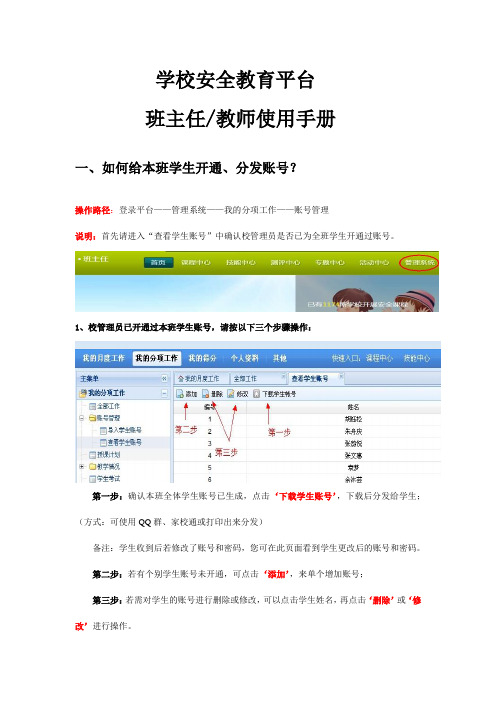
学校安全教育平台班主任/教师使用手册一、如何给本班学生开通、分发账号?操作路径:登录平台——管理系统——我的分项工作——账号管理说明:首先请进入“查看学生账号”中确认校管理员是否已为全班学生开通过账号。
1、校管理员已开通过本班学生账号,请按以下三个步骤操作:第一步:确认本班全体学生账号已生成,点击‘下载学生账号’,下载后分发给学生;(方式:可使用QQ群、家校通或打印出来分发)备注:学生收到后若修改了账号和密码,您可在此页面看到学生更改后的账号和密码。
第二步:若有个别学生账号未开通,可点击‘添加’,来单个增加账号;第三步:若需对学生的账号进行删除或修改,可以点击学生姓名,再点击‘删除’或‘修改’进行操作。
2、校管理员还未开通过本班学生账号,您可联系校管理员统一安排开通学生账号,也可按以下步骤开通账号:操作路径:登录平台——管理系统——我的分项工作——账号管理——导入学生账号第一步:进入“账号管理---导入学生账号”,点击‘下载表格’;第二步:下载后,按照模板表格中提示正确填写内容,确认无误后保存。
再点击‘请选择文件’导入已保存好的模板表格,导入完成后请到“查看学生账号”页面进行核查,无误后分发给学生。
二、如何制定授课计划表?操作路径:管理系统——我的分项工作——授课计划第一步:根据需求合理安排授课时间;第二步:制定完成后,点击左下角的‘提交’按钮即可。
三、如何开展教学活动?操作路径:1、登录平台——课程中心2、登录平台——管理系统——快速入口(课程中心)说明:开展安全课程教学活动包括4项内容:1、完成课程授课并签名;2、播放技能视频短片并签名;3、安排学生参加课程测评;4、布置课程技能训练作业。
进入课程中心,选择需要授课的课程,点击‘马上去授课’进入课程正文,授课完毕后点击页面右侧的‘签名’按钮,即授课完成。
课程列表和正文中都会显示‘已授课’的印章,在您的教学进度中【1完成授课并签名】也会显示‘已签名’印章。
学校安全教育平台各级账号操作细节点(最新版)

学校安全教育平台各级账号操作细节点(最新版)平台各级账号操作细节点:一、教育部门(市级、区县、乡镇)1.市级、区县导入学校可批量导入或单个添加导入操作路径:【点击首页管理系统——点击我的工作——点击账号管理——点击学校账号导入】;单个添加操作路径:【点击首页管理系统——点击我的工作——点击账号管理——点击查看学校——点击添加——录入内容点击保存,即可自动生成校管理员账号】2.乡镇管理员只能单个添加学校及学校管理员账号3.通报公告:通过平台电脑版发送功能有限,全面利用平台移动版发送重要通知(紧急预警通知),简单方便,发送后会有数据反馈(发送数、送达数、阅读率)重要通知发送操作路径:【登陆成功平台移动版——点击发通知栏目(点击大的“+”号)——选择模板/新建通知——内容确定后,选择收件人——点击右上角“发送”即可】备注:教育部门要去督促落实下属学校班主任发送安全提醒,几个细节点要传达到位:①发安全提醒分周末和节假日②每学年节假日提醒发送数为8条,每学期4条;周末提醒发送数为30条,每学期15条②节假日提醒具体有:【从上学期至下学期】【如其直系亲属都是外籍或港澳台,联系我们平台工作人员进行信息添加】⑦不管导入成功与否,都会出现信息反馈表。
如导入成功会出现“导入成功”四个字,如导入不成功根据平台提示做相应的自助解决【自助解决方法:可查看平台首页帮助中心】查看帮助中心自助解决路径:点击首页帮助中心——点击平台电脑版使用帮助——点击学校管理员使用帮助——点击开通师生账号导入成功的学生账号,如学生或家长忘了账号密码,让其关注“学校安全教育平台”微信公众号,自助找回4.通报公告:通过平台电脑版发送功能有限,全面利用平台移动版发送重要通知(紧急预警通知),简单方便,发送后会有数据反馈(发送数、送达数、阅读率)重要通知发送操作路径:【登陆成功平台移动版——点击发通知栏目(点击大的“+”号)——选择模板/新建通知——内容确定后,选择收件人——点击右上角“发送”即可】5.学校信息管理员要培训好本校班主任及授课老师熟练运用平台进行授课教学及督管好自己本班学生6.学校管理员要对学校班主任进行培训正确操作平台移动版,激活账号后,定期发送好安全提醒①发安全提醒分周末和节假日②每学年节假日提醒发送数为8条,每学期4条;周末提醒发送数为30条,每学期15条③节假日提醒具体有:【从上学期至下学期】上学期:秋季开学提醒、中秋国庆提醒、元旦提醒、寒假提醒下学期:春季开学提醒、清明节提醒、劳动节提醒、端午节提醒、暑假提醒7.5·12防灾减灾和4月的国家安全教育后期将全部纳入考核,放在教师工作情况里面进行查看目前路径:【点击首页管理系统——点击数据统计分析——点击专题课开展情况】8.学校老师和学生的升年级操作,是在上学期的九月份操作。
- 1、下载文档前请自行甄别文档内容的完整性,平台不提供额外的编辑、内容补充、找答案等附加服务。
- 2、"仅部分预览"的文档,不可在线预览部分如存在完整性等问题,可反馈申请退款(可完整预览的文档不适用该条件!)。
- 3、如文档侵犯您的权益,请联系客服反馈,我们会尽快为您处理(人工客服工作时间:9:00-18:30)。
学校安全工作平台系统管理员操作指南
1. 系统整体功能介绍
学校管理员主要管理创建网格和创建学校分管责任人、学校具体负责人、网格巡检员。
2. 系统主要业务介绍
学校管理员需要录入和维护的主要数据,如下图所示:
3. 基础信息
3.1 网格管理
学校管理员创建网格信息,如下图所示:
添加:添加网格片区/编辑:编辑网格信息/删除:删除网格列表
4. 用户信息
4.1 用户创建
学校管理员创建及维护本校的分管责任人和具体负责人及网格巡检员。
其中学校分管责任人和学校具体负责人只能有一个,管理员在创建用户时产生的用户密码为123456。
学校分管责任人列表,如下图所示:
编辑:编辑学校分管责任人的真实姓名和手机号
重置密码:重置后默认密码为123456
学校具体负责人列表,如下图所示:
编辑:编辑学校具体负责人的真实姓名和手机号
重置密码:重置后默认密码为123456
网格巡检员列表,如下图所示:
添加网格巡检员,输入必填项,新增网格巡检员,如下图所示:
设置网格巡检员,选择网格及用户即可设置网格巡检员,如下图所示:
编辑:编辑网格巡检员的真实姓名和手机号,还可以选择对应的网格
重置密码:重置后默认密码为123456/禁用:删除网格巡检员数据
5. 随手拍
点击右下角随手拍按钮,弹出随手拍登记框,如下图所示:
登记随手拍隐患后,数据显示在对应的学校具体负责人安全隐患随手拍模块列表中。
